
Innehållsförteckning:
- Författare John Day [email protected].
- Public 2024-01-30 12:44.
- Senast ändrad 2025-01-23 15:11.
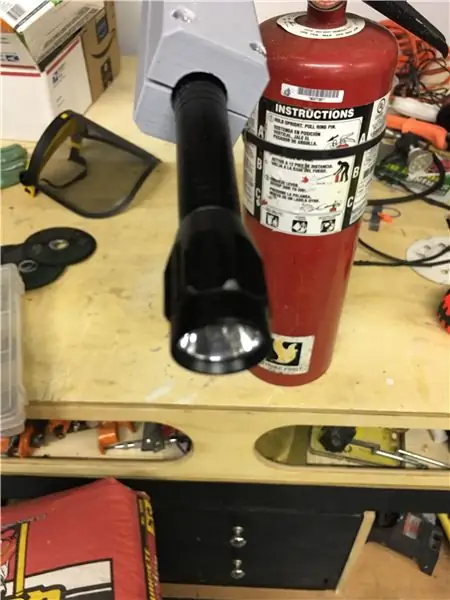


Simulatorn skapades för att jag såg ett företag spendera ganska mycket pengar på att träna användare med levande brandsläckare. Jag noterade att utbildningen måste hållas utanför för att släppa ut CO2-utsläpp (väder) och det var en bra storlekskostnad för att fylla på släckarna varje år. Jag tänkte att det borde finnas ett sätt att spara de pengarna och att inte lita på bra väder för att klara denna insats. Även om det finns flera kommersiellt tillgängliga produkter, eftersom jag gör workshops om Arduino -mikroprocessorer på min lokala tillverkare, varför inte hitta ett sätt att använda den kunskapen och kanske lite CNC- och 3D -utskrift för att göra något?
Demonstration av brandsläckarsimulator
En enkel översikt är att detta använder en riktig (tom) brandsläckare med ficklampa i stället för konen i slutet av slangen. Ficklampan kommer att träffa fotoceller på en simulerad PVC "eld", och en gång svept över varje sensor tre (3) gånger en summer och blinkande LED indikerar en avslutad insats. En användare/praktikant måste simulera den verkliga användningen genom att ta ut säkerhetsnålen, stänga handtaget och sopa ficklampan vid basen av den simulerade elden.
Steg 1: Arduino -program
Denna kod bör vara ganska lätt att följa. Jag börjar med att deklarera de variabler som jag använde för att räkna "ljusslag"; variabler för att mäta ljusförspänningen - eller relativt omgivande ljus runt lågorna. När räknaren läggs till testar jag för att se om räkningen når mitt tröskelnummer (12) och skickar dig sedan till en funktion som ringer på summern och tänder lysdioden.
Jag har kommenterat koden och också lagt in en hel del "Serial.print" och "Serial.println" för att hjälpa dig att felsöka med seriell bildskärm också.
Steg 2: Modifieringar av brandsläckare



Min första tanke var att använda en laserpekare, men bestämde mig för att jag skulle använda en mycket ljus ficklampa och fotoceller för att få detta att fungera, så att du får ett större ljusprov som går till fotocellerna.
Du kan använda ett alternativt föremål i stället för den riktiga brandsläckaren och bygga från början, men jag ville att detta skulle verka ganska realistiskt.
Jag uppgav ansträngningen genom att skaffa en inaktuell brandsläckare från vårt säkerhetsteam. Vi såg till att det var tomt, gör inte detta arbete till en fulladdad enhet!
Jag tog bort enhetens utgångsrör och undersökte sedan handtagen och säkerhetsnålen för att sedan ta reda på var jag kunde sätta i en strömbrytare.
Denna del av ansträngningen krävde borrning av ventilsektionen för att trä ledningarna igenom. Du kan köra runt detta område, men jag kände att trådarna lättare kunde brytas under användning om du gick den vägen. Jag ville göra en produkt som skulle hålla i flera års användning.
Jag kunde använda två borrbitar av olika storlek för att borra dock från ventilens framsida till baksidan, tillräckligt för att placera två små trådar igenom. Gör dessa tillräckligt långa för att gå från ventilens ände hela vägen genom slangen till den ficklampa du väljer. Jag lämnade min extra länge tills jag visste att jag hade tillräckligt för att nå in i änden av en ficklampa, och i andra änden tillräckligt slapp för att bekvämt nå en strömbrytare som vi kommer att montera under det övre handtaget. På den specifika enheten jag fick var det ett perfekt ställe att montera ett switchfäste. Så jag gick in i ett gratis designverktyg som heter TinkerCad och skapade ett switchfäste som skulle glida in i brandsläckarens baksida och sedan kunde jag borra för att montera en switch av rulltyp. Jag har inkluderat en bild och STL -filen för enheten jag skapade.
Tänk på att om du designar en, se till att när fästet och omkopplaren är på plats vill du se till att omkopplaren och fästet inte stoppar handtaget, annars kommer det inte att kännas som den riktiga saken när du sätter press på handtaget för att släppa ut CO2. Jag kunde få full rörelse för en bättre simuleringskänsla.
Jag använde en mikrobrytare med en rulle på, jag tror att detta kommer att hålla längre och ge bättre livslängd än bara en spak-switch-version skulle.
Jag lade ut strömbrytaren och spände fast den i mitt 3D -tryck och borrade sedan ut två monteringshål. Du kan också ändra.st -filen till 3D -utskrift av detta fäste med hål i det.
Därefter mätte jag släckarens radiespets. Vissa släckare kan ha en kon istället för en liten spets. Min hade ett tips. Jag mätte sedan den bakre delen av ficklampan för att få radien på det också. Jag gick tillbaka till TinkerCad och skapade en design som skulle binda ficklampan och spetsen på brandsläckaren och göra det enkelt att serva.
Jag har bifogat STL för den insatsen, du skriver helt enkelt ut två för att göra klämman. Ficklampan kom från Harbour Freight.
Därefter tog jag bort bakstycket som täckte batterierna på ficklampan och klippte ut tryckknappen. Jag skrev ut en plugg för att fylla i detta utrymme och kopplade kablarna till batteriet och fodralet. Pluggen hade ett hål tryckt in, så att jag kunde sätta en 4-40 skruv genom hålet. Skruvhuvudet kommer i kontakt med batteripolen när du skruvar tillbaka basen, och sedan lödde jag den andra änden och spände fast med två 4-40 muttrar för att göra kretsen upp till omkopplaren i handtaget. Den andra tråden knackas och fästs på sidan av ficklampan för att slutföra kretsen. Nu kan du testa genom att klämma i handtaget och stänga omkopplaren, din ficklampa tänds för att verifiera funktionen.
Steg 3: Systemet
Denna krets är ganska lätt att följa. Jag har inkluderat mitt Fritzing -diagram för att underlätta att följa med. Om du inte använder Fritzing rekommenderar jag starkt det här gratisverktyget, eftersom det gör det enkelt att dokumentera, och om du vill göra ett verkligt PC -kort kan det generera rätt filer för att skicka ut för denna tjänst.
Teorin om funktionen för den här enheten är att vi har fyra (4) fotoceller fördelade längst ner i den simulerade elden. Fotocellerna får en konstant bakgrundsljusmängd, som registreras varje gång fotocellen pollas av Arduino. Det finns en "partisk" fotocell som ligger bakom den simulerade elden. Detta används för att plocka upp det omgivande ljuset i området runt simulatorn. Detta används sedan i programmeringen för att se till att strålande ljus inte avfyrar fotocellerna. När du flyttar ficklampan från en fotocell till en annan registrerar du ljuset med högre intensitet. varje fotocell måste "träffas" tre gånger innan det anses vara ett bra "svep" av branden. Denna räkning görs av Arduino -programmet. När de tre räkningarna för varje fotocell har uppnåtts ringer en summer och en torn -LED blinkar för att visa att operatören har slutfört uppgiften. Programvaran dem cyklar alla räknare tillbaka till noll för att börja om.
Steg 4: Den elektroniska kretsen

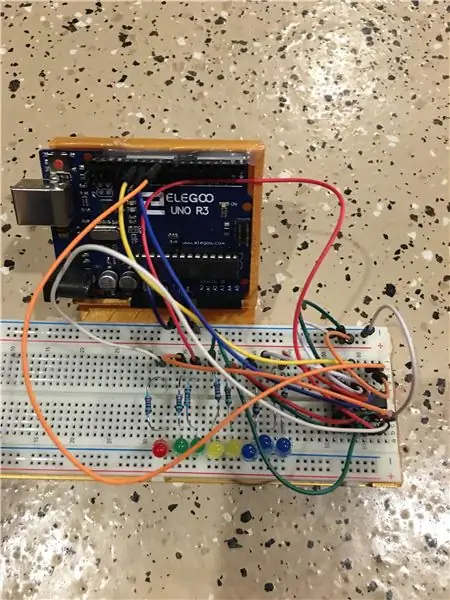
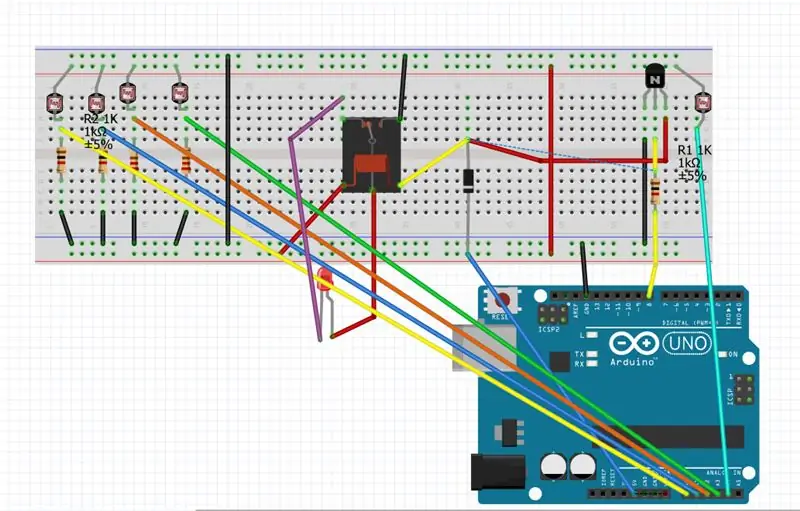
Jag använde en vanlig brödbräda för att bygga och testa kretsen. Jag använde sedan en prototypplatta av lödstil för att överföra kablarna till. Du måste se till att alla dina grunder är anslutna till en gemensam plats. Jag kör både summer, LED och UNO -kortet från 12 volt för att förenkla kretsen. Det kan också köras från ett batteri, men jag använde en gammal bärbar strömförsörjning. Här är en skiva av kretsen. Det mesta av arbetet utförs inom programvarukoden.
Alla fotoceller har en anslutning till +5 -skenan och sedan till jord via ett motstånd. De tappas vid anslutningspunkten mellan fotocellbenet och motståndet och går tillbaka till de analoga ingångarna på Arduino.
Reläet är inställt för att få ström från Arduino -stiftet och levererar 12 volt till LED -lampan och summern när programlogiken upptäcker att varje fotocell har "träffats" av ljus tre gånger. Detta är en variabel som du kan ändra om du vill att den ska ta färre eller fler pass av brandsläckaren.
Jag har inkluderat Fritizing -filen så att du kan titta på alla anslutningar till kabel och bräda.
Steg 5: Eld
Rekommenderad:
Ta fantastiska bilder med en iPhone: 9 steg (med bilder)

Ta fantastiska bilder med en iPhone: De flesta av oss har en smartphone med oss överallt nuförtiden, så det är viktigt att veta hur du använder din smartphone -kamera för att ta fantastiska bilder! Jag har bara haft en smartphone i ett par år, och jag har älskat att ha en bra kamera för att dokumentera saker jag
Hur: Installera Raspberry PI 4 Headless (VNC) med Rpi-imager och bilder: 7 steg (med bilder)

Hur: Installera Raspberry PI 4 Headless (VNC) med Rpi-imager och bilder: Jag planerar att använda denna Rapsberry PI i ett gäng roliga projekt tillbaka i min blogg. Kolla gärna in det. Jag ville börja använda mitt Raspberry PI men jag hade inte ett tangentbord eller en mus på min nya plats. Det var ett tag sedan jag installerade en hallon
Hur man digitaliserar bilder och filmnegativ med en DSLR: 12 steg (med bilder)

Hur man digitaliserar diabilder och filmnegativ med en DSLR: En mångsidig och stabil inställning för digitalisering av diabilder och negativ med en DSLR eller en kamera med ett makroalternativ. Denna instruerbara är en uppdatering av Hur man digitaliserar 35 mm negativ (uppladdad juli 2011) med flera förbättringar för att utöka dess
Hur man tar isär en dator med enkla steg och bilder: 13 steg (med bilder)

Hur man tar isär en dator med enkla steg och bilder: Detta är en instruktion om hur man demonterar en dator. De flesta av de grundläggande komponenterna är modulära och lätt att ta bort. Det är dock viktigt att du är organiserad kring det. Detta hjälper dig att inte förlora delar, och även för att göra ommonteringen
Gör 3D-bilder av dina kretskort med Eagle3D och POV-Ray: 5 steg (med bilder)

Gör 3D-bilder av dina PCB med Eagle3D och POV-Ray: Med Eagle3D och POV-Ray kan du göra realistiska 3D-renderingar av dina PCB. Eagle3D är ett manus för EAGLE Layout Editor. Detta kommer att generera en strålspårningsfil som kommer att skickas till POV-Ray, som i sin tur kommer att dyka upp den färdiga bilden
